
Muotoilusymbolien näyttäminen Macilla
Alla esitetyn kaltaisia muotoilusymboleita (eli näkymättömiä merkkejä) lisätään joka kerta, kun painat välilyönti-, sarkain- tai rivinvaihtonäppäintä ja kun lisäät sarakkeenvaihdon, sivunvaihdon tai osionvaihdon. Ne eivät näy oletuksena, mutta voit laittaa ne päälle ja katsoa, missä on tehty muotoilumuutoksia. Voit taas kätkeä ne, kun et enää tarvitse niitä. Voit myös hakea tiettyjä muotoilusymboleja ja korvata ne toisella symbolilla tai määrittämälläsi tekstillä.
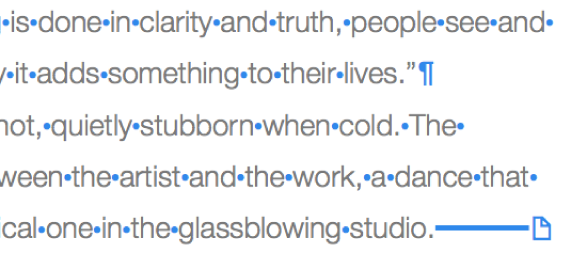
Muotoilusymbolien näyttäminen tai kätkeminen
Avaa Pages-appi
 Macissa.
Macissa.Avaa dokumentti ja tee jokin seuraavista:
Näkymättömien muotoilumerkkien näyttäminen: Valitse Näytä > Näytä näkymättömät (näytön yläreunassa olevasta Näytä-valikosta).
Huomaa: Työkalupalkissa olevalla Näytä-painikkeella ei ole tätä komentoa.
Näkymättömien muotoilumerkkien kätkeminen: Valitse Näytä > Kätke näkymättömät.
Huomaa: Asetteluvaihtoja ei voi lisätä, ne tulevat näkyviin automaattisesti, kun valitun tekstin sarakkeita säädetään.
Muotoilusymbolien värin muuttaminen
Avaa Pages-appi
 Macissa.
Macissa.Avaa dokumentti ja valitse Pages > Asetukset (näytön yläreunassa olevasta Pages-valikosta).
Klikkaa Yleiset ja valitse väri klikkaamalla Näkymättömät merkit -kohdan vieressä olevaa värivalitsinta.
Muotoilusymbolien etsiminen ja korvaaminen
Avaa Pages-appi
 Macissa.
Macissa.Avaa dokumentti, klikkaa
 -painiketta työkalupalkissa ja valitse sitten Näytä Etsi ja korvaa.
-painiketta työkalupalkissa ja valitse sitten Näytä Etsi ja korvaa.Voit myös painaa komento-F
Klikkaa ylätekstikentän vasemmalla puolella olevaa ponnahdusvalikkoa ja valitse Etsi ja korvaa.
Hae muotoilusymboleja kirjoittamalla jokin seuraavista:
”\n” kappalevaihtoja varten
”\p” sivunvaihtoja varten
”\c” sarakkeenvaihtoja varten
”\t” välilehtiä varten
”\i” rivinvaihtoja varten
Kun syötät tekstiä, osumien määrä avautuu sen vieressä. Ensimmäinen osuma, jota voit muokata, korostetaan keltaisella.
Klikkaa
 -painiketta tai
-painiketta tai  -painiketta siirtyäksesi seuraavaan tai edelliseen osumaan.
-painiketta siirtyäksesi seuraavaan tai edelliseen osumaan.Korvaa muotoilusymboleja tekemällä jokin seuraavista:
Korvaa kaikki osumat samalla korvaavalla tekstillä. Syötä korvaava teksti alatekstikenttään ja klikkaa Korvaa kaikki.
Tärkeää: Jos jätät alatekstikentän tyhjäksi ja klikkaat Korvaa kaikki, kaikki tekstin löydetyt esiintymät poistetaan.
Korvaa eri osumat eri tekstillä: Syötä korvaava teksti alatekstikenttään ja klikkaa Etsi ja korvaa. Syötä sama korvaava teksti klikkaamalla edelleen Etsi ja korvaa- painiketta tai syötä eri korvaava teksti ja klikkaa Etsi ja korvaa.
Korvaa valittu osuma, mutta älä siirry seuraavaan osumaan: Klikkaa Korvaa.
Näkymätön merkki | Vastaa |
|---|---|
| Välilyönti |
| Sitova välilyönti (optio-välilyönti) |
| Sarkain |
| Rivinvaihto (vaihto-rivinvaihto) |
| Kappaleenvaihto (rivinvaihto) |
| Sivunvaihto |
| Sarakkeenvaihto |
| Asettelun vaihto |
| Osion vaihto |
| Ankkuripiste objekteille, jotka on asetettu liikkumaan tekstin mukana, ja kaikki tekstin rivitysvaihtoehdot paitsi ”Tekstin mukana liikkuva”. |
Sininen laatikko tekstin ympärillä | Teksti on kirjanmerkitty |
Jos tekstilaatikon teksti ulottuu laatikon reunojen yli, sen alareunaan tulee näkyviin leikkaantumisen ilmaisin ![]() . Tämä symboli on näkyvissä, kunnes muutat tekstilaatikon kokoa näyttämään kaiken tekstin.
. Tämä symboli on näkyvissä, kunnes muutat tekstilaatikon kokoa näyttämään kaiken tekstin.